电脑无法退出屏保状态 电脑屏保不能关掉怎么办?
更新时间:2023-06-01 18:06:03作者:jiang
电脑在使用过程中,屏保的功能是为了保护电脑的屏幕而设计的。不过有时候会出现电脑无法退出屏保状态或者屏保无法关闭的情况,这时候我们该怎么办呢?下面给大家分享一些解决方法。
电脑屏保不能关掉怎么办?
具体方法:
1.面对屏保关不掉的情况我们首先检查电脑是否进入睡眠模式,如果是休眠模式点击关闭就可以了。

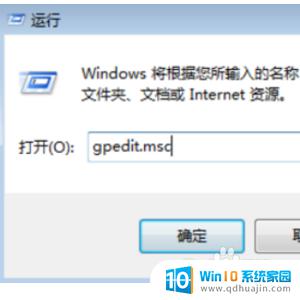
2.第一种,我们打开电脑的控制面板。点击个性化进入个性化设置,选择屏幕保护功能。然后设置选择屏幕保护程序为无,就可以关闭屏幕保护了。
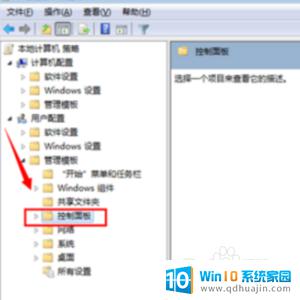
3.第二种,我们选择禁用屏幕保护程序。可以通过组策略来完成,打开gpedit.msc功能进入组策略编辑器。找到用户配置点击进入管理模板中的控制面板。
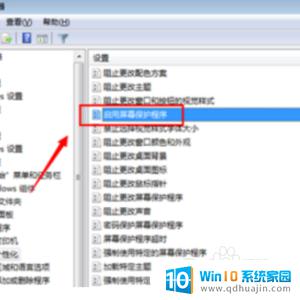
4.打开控制面板后,点击“程序”然后找到“启用屏幕保护程序”。点击选择设置为“已禁用”就可以实现禁用屏幕保护程序,这样电脑就没有了屏幕保护。
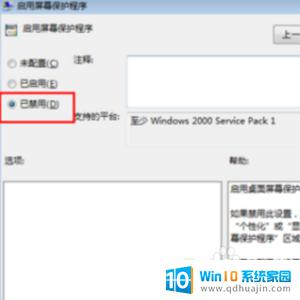
电脑屏保无法退出或无法关闭的问题可能有多种原因。但只要我们按照上述方法一步步排查和解决,相信一定可以解决这些烦人的问题。如果还有其他疑问,可以咨询电脑维修专家或在相关网站查找解决方案。
电脑无法退出屏保状态 电脑屏保不能关掉怎么办?相关教程
热门推荐
电脑教程推荐
win10系统推荐
- 1 萝卜家园ghost win10 64位家庭版镜像下载v2023.04
- 2 技术员联盟ghost win10 32位旗舰安装版下载v2023.04
- 3 深度技术ghost win10 64位官方免激活版下载v2023.04
- 4 番茄花园ghost win10 32位稳定安全版本下载v2023.04
- 5 戴尔笔记本ghost win10 64位原版精简版下载v2023.04
- 6 深度极速ghost win10 64位永久激活正式版下载v2023.04
- 7 惠普笔记本ghost win10 64位稳定家庭版下载v2023.04
- 8 电脑公司ghost win10 32位稳定原版下载v2023.04
- 9 番茄花园ghost win10 64位官方正式版下载v2023.04
- 10 风林火山ghost win10 64位免费专业版下载v2023.04